Comunicação sem fios (somente em alguns modelos) Manual do utilizador
|
|
|
- Júlio César Ferretti
- 4 Há anos
- Visualizações:
Transcrição
1 Comunicação sem fios (somente em alguns modelos) Manual do utilizador
2 Copyright 2008 Hewlett-Packard Development Company, L.P. Windows é uma marca registada da Microsoft Corporation nos E.U.A. Bluetooth é uma marca comercial dos respectivos proprietários e é utilizada pela Hewlett- Packard Company sob licença. Informação do produto Este manual do utilizador descreve funcionalidades que são comuns à maioria dos modelos. Algumas funcionalidades podem não estar disponíveis no seu computador. As informações contidas neste documento estão sujeitas a alterações sem aviso prévio. As únicas garantias que cobrem os produtos e serviços da HP são estabelecidas exclusivamente na documentação de garantia que os acompanha. Neste documento, nenhuma declaração deverá ser interpretada como a constituição de garantia adicional. A HP não se responsabiliza por erros técnicos e editoriais ou omissões neste documento. Segunda edição: Agosto de 2008 Primeira edição: Junho 2008 Número de publicação do documento:
3 Conteúdo 1 Dispositivos sem fios (somente em alguns modelos) Identificar ícones de comunicação sem fios e redes... 3 Utilizar controlos da comunicação sem fios... 4 Utilizar o botão da comunicação sem fios... 4 Utilizar o software Wireless Assistant (só em modelos seleccionados)... 5 Utilizar o Connection Manager HP (só em alguns modelos)... 6 Utilizar os controlos do sistema operativo Usar uma WLAN Configurar uma WLAN... 8 Proteger a sua WLAN... 9 Ligação a uma WLAN Roaming para outra rede Utilizar a Banda Larga Móvel da HP (somente em alguns modelos) Introduzir um SIM Remover um SIM Utilizar dispositivos Bluetooth sem fios (só em modelos seleccionados) Bluetooth e Partilha de Ligação à Internet (ICS) Resolução de problemas da ligação sem fios Não consigo criar uma ligação WLAN Não consigo ligar a uma rede preferida Os códigos de segurança de rede actuais não estão disponíveis A ligação WLAN está muito fraca Não é possível ligar a um router sem fios Índice iii
4 iv
5 1 Dispositivos sem fios (somente em alguns modelos) A tecnologia sem fios transfere dados através de ondas de rádio em vez de fios. O seu computador pode estar equipado com um ou mais dos seguintes dispositivos sem fios: Dispositivo de rede local sem fios (WLAN, Wireless Local Area Network) Liga o computador a redes locais sem fios (normalmente chamadas redes Wi-Fi, LANs sem fios ou WLANs) em escritórios empresariais, em casa e em locais públicos tais como aeroportos, restaurantes, cafés, hotéis e universidades. Numa WLAN, cada dispositivo sem fios comunica com um router sem fios ou um ponto de acesso sem fios. Módulo de banda larga móvel da HP Uma rede de área alargada sem fios (WWAN) que disponibiliza acesso a informações sempre que está disponível um serviço de operador de rede móvel. Numa WWAN, cada dispositivo móvel comunica com a estação base de um operador de rede móvel. Os operadores de redes móveis instalam redes de estações base (semelhantes a antenas de transmissão de telemóveis) em grandes áreas geográficas, proporcionando cobertura em estados, regiões ou até mesmo países inteiros. Dispositivo Bluetooth Cria uma rede pessoal (PAN) para ligar a outros dispositivos com suporte para Bluetooth, como computadores, telefones, impressoras, auscultadores, altifalantes e câmaras. Numa PAN, cada dispositivo comunica directamente com os outros dispositivos e os dispositivos têm de estar relativamente próximos tipicamente a menos de 10 metros (aproximadamente 33 pés) uns dos outros. Computadores com dispositivos WLAN suportam uma ou mais das seguintes normas IEEE: b, a primeira norma popular, suporta velocidades de dados até 11 Mbps e opera a uma frequência de 2,4 GHz g, suporta velocidades de dados até 54 Mbps e opera a uma frequência de 2.4 GHz. Os dispositivos g WLAN são retro-compatíveis com dispositivos b, para que possam operar na mesma rede a, suporta velocidades de dados até 54 Mbps e opera a uma frequência de 5 GHz. NOTA: O a não é compatível com o b, nem com o g. O rascunho n de Wi-Fi CERTIFICADO suporta taxas de transferência até 450 Mbps e pode operar a 2.4 GHz ou 5 GHz, o que a tornar compatível com as antigas a, b, e g. NOTA: As especificações para o n WLAN são apenas um rascunho e não são finais. Se as especificações finais forem diferentes das de rascunho, poderão afectar a habilidade do computador para comunicar com outros dispositivos n WLAN. 1
6 Para obter mais informações sobre a tecnologia sem fios, consulte as informações e as ligações ao Web site disponibilizadas na Ajuda e Suporte. 2 Capítulo 1 Dispositivos sem fios (somente em alguns modelos)
7 Identificar ícones de comunicação sem fios e redes Ícone Nome Descrição Comunicação sem fios (ligado) Identifica a localização das luzes da comunicação sem fios e dos botões da comunicação sem fios no computador. Também identifica o software Wireless Assistant no computador e indica que um ou mais dos dispositivos de comunicação sem fios estão ligados. Comunicação sem fios (desligado) Identifica o software Wireless Assistant no computador e indica que um ou mais dos dispositivos de comunicação sem fios estão desligados. Connection Manager HP Estado da rede (ligada) Abre o Connection Manager HP, que permite-lhe criar uma ligação com um dispositivo de Banda Larga Móvel da HP (somente em modelos seleccionados). Indica que um ou mais dos controladores de rede estão instaladas e que um ou mais dispositivos de rede estão ligados à rede. Estado da rede (desligada) Indica que um ou mais dos controladores de rede estão instaladas mas não existem dispositivos de rede ligados à rede. Identificar ícones de comunicação sem fios e redes 3
8 Utilizar controlos da comunicação sem fios É possível controlar os dispositivos sem fios do computador utilizando as seguintes funcionalidades: Botão ou interruptor da comunicação sem fios ou interruptor sem fios (aqui referido como botão sem fios) Software Wireless Assistant (só em modelos seleccionados) Connection Manager HP (somente em alguns modelos) Controlos do sistema operativo Utilizar o botão da comunicação sem fios O computador possui um botão sem fios, um ou mais dispositivos sem fios e uma ou duas luzes de comunicação sem fios, consoante os modelos. Por predefinição, todos os dispositivos sem fios do computador estão activados e a luz da comunicação sem fios acende-se (azul), ao ligar o computador. A luz de comunicação sem fios indica o estado geral de energia dos dispositivos sem fios, não reflecte o estado de dispositivos individuais. Quando a luz da comunicação sem fios estiver azul, há pelo menos um dispositivo sem fios ligado. Quando a luz da comunicação sem fios estiver desligada, todos os dispositivos sem fios estão desligados. NOTA: Em alguns modelos, a luz de comunicação fica amarela quando todos os dispositivos sem fios estão desligados. Como todos os dispositivos sem fios do seu computador são activados por predefinição, pode utilizar o botão sem fios para ligar ou desligar os dispositivos sem fios simultaneamente. Os dispositivos sem fios podem ser controlados individualmente através do software Wireless Assistant (apenas em alguns modelos) ou através do utilitário Computer Setup. NOTA: Se os dispositivos sem fios estiverem desactivados no Computer Setup, o botão de comunicação sem fios não funcionará até os dispositivos serem reactivados. 4 Capítulo 1 Dispositivos sem fios (somente em alguns modelos)
9 Utilizar o software Wireless Assistant (só em modelos seleccionados) Um dispositivo sem fios pode ser desligado através do software Wireless Assistant. No entanto, após um dispositivo sem fios ser desactivado no Computer Setup, terá de ser activado no Computer Setup para que possa ser ligado ou desligado através do Wireless Assistant. NOTA: Activar ou ligar um dispositivo sem fios não liga automaticamente o computador a uma rede ou a um dispositivo equipado com Bluetooth. Para visualizar o estado dos dispositivos sem fios, siga um destes passos: Posicione o ponteiro do rato sobre o ícone sem fios na área de notificação, na extremidade direita da barra de tarefas. ou Abra o Wireless Assistant fazendo duplo clique no ícone na área de notificação. Para mais informações, consulte a ajuda do software Wireless Assistant: 1. Abra o Wireless Assistant fazendo duplo clique no ícone na área de notificação. 2. Clique no botão Ajuda. Utilizar o software Wireless Assistant (só em modelos seleccionados) 5
10 Utilizar o Connection Manager HP (só em alguns modelos) Pode usar o Connection Manager HP para ligar-se a WWANs utilizando o dispositivo de Banda Larga Móvel da HP no seu computador (somente em alguns modelos). Para iniciar, clique no ícone Connection Manager da área de notificação, no extremo direito da barra de tarefas. ou Seleccione Iniciar > Todos os programas > HP Connection Manager > HP Connection Manager. Para mais detalhes sobre como usar o Connection Manager, consulte a Ajuda do software Connection Manager. Utilizar os controlos do sistema operativo Alguns sistemas operativos também oferecem um método para a gestão dos dispositivos e das ligações sem fios. Por exemplo, o Windows Network Connections permite-lhe estabelecer uma ligação ou rede, ligar-se a uma rede, gerir redes sem fios, e diagnosticar e reparar ligações. Para aceder às Ligações de rede, clique em Iniciar > Painel de controlo > Ligações de rede e de Internet > Ligações de rede. Para obter mais informações, consulte a Ajuda e Suporte do Windows. Seleccione Iniciar > Ajuda e Suporte. 6 Capítulo 1 Dispositivos sem fios (somente em alguns modelos)
11 2 Usar uma WLAN Com um dispositivo WLAN, pode aceder a uma rede local sem fios (WLAN), composta por outros computadores e acessórios interligados através de um router ou ponto de acesso sem fios. NOTA: Os termos router sem fios e ponto de acesso sem fios são frequentemente utilizados indistintamente. Uma WLAN de grande escala, como uma WLAN empresarial ou pública, utiliza normalmente pontos de acesso sem fios capazes de suportar um grande número de computadores e acessórios, bem como de separar funções críticas da rede. As WLANs domésticas ou de pequenos escritórios utilizam normalmente um router sem fios, que permite que vários computadores com e sem fios partilhem uma ligação à Internet, impressoras e ficheiros sem hardware ou software adicional. Para utilizar um dispositivo WLAN no seu computador, tem de estabelecer ligação à infra-estrutura de uma WLAN (fornecida através de um fornecedor de serviços ou de uma rede pública ou empresarial). 7
12 Configurar uma WLAN Para configurar uma WLAN e efectuar uma ligação à Internet, é necessário dispor do seguinte equipamento: Um modem de banda larga (DSL ou cabo) (1) e serviço de Internet de alta velocidade adquirido de um fornecedor de serviços de Internet (ISP) Um router sem fios (adquirido separadamente) (2) O computador sem fios (3) A ilustração abaixo mostra um exemplo de instalação de uma rede sem fios com ligação à Internet. À medida que a rede cresce, outros computadores com ou sem fios podem ser ligados à rede para acederem à Internet. Para obter ajuda a configurar a sua WLAN, consulte as informações fornecidas pelo fabricante do router ou o seu ISP. 8 Capítulo 2 Usar uma WLAN
13 Proteger a sua WLAN Uma vez que o padrão WLAN foi concebido somente com capacidades de segurança limitadas basicamente para despistar escutas casuais mais do que outras formas de ataque mais poderosas é essencial compreender que as WLANs são vulneráveis a falhas de segurança bem conhecidas e documentadas. WLANs em áreas públicas, ou "hotspots", como cafés e aeroportos podem não fornecer qualquer segurança. Novas tecnologias estão a ser desenvolvidas por fabricantes de redes sem fios e fornecedores de serviços "hotspot" que tornam o ambiente publico mais seguro e anónimo. Se está preocupado com a segurança do se computador num hotspot, limite as suas actividades de rede a correio electrónico não critico e navegação básica na Internet. Quando configurar uma WLANou aceder a uma WLAN existente, active sempre as funcionalidades de segurança para proteger a sua rede contra acessos não autorizados. Os níveis de segurança mais comuns são Wi-Fi Protected Access (WPA) e Wired Equivalent Privacy (WEP). Uma vez que os sinais de rádio sem fio viajam para fora da rede, outros dispositivos WLAN podem captar esse sinal desprotegido e ou ligarem-se à rede (sem serem convidados) ou capturar a informação a está ser enviada através dos sinais. No entanto, pode tomar precauções para proteger a sua WLAN: Utilize uma transmissor sem fios com segurança incorporada Muitas estações baseadas em comunicação sem fios, e routers fornecem funcionalidades de segurança incorporadas tais como protocolos de segurança sem fios e firewalls. Com o transmissor sem fios adequado, pode proteger a sua rede dos riscos mais comuns na comunicação sem fios. Trabalhe por detrás de uma firewall Uma firewall é uma barreira que verifica dados e pedidos de dados que são enviados para a rede e elimina quaisquer itens suspeitos. As firewalls estão disponíveis em muitas variedades, tanto de software como hardware. Algumas redes usam uma combinação de ambos os tipos. Utilizar a encriptação sem fios Está disponível uma variedade de protocolos de encriptação para a sua WLAN. Encontre a solução que melhor se adapta à segurança de rede: Wired Equivalent Privacy (WEP) é um protocolo de segurança sem fios que usa uma chave WEP para codificar todos os dados de rede antes de transmitir. Habitualmente, pode permitir à rede atribuir uma chave WEP. Em alternativa, pode configurar a sua própria chave, gerar uma diferente ou escolher opções avançadas. Sem a chave correcta, os outros não poderão usar a WLAN. WPA (Wi-Fi Protected Access), como o WEP, utiliza definições de segurança para encriptar e desencriptar dados que são transmitidos pela rede. No entanto, em vez de usar uma chave de segurança estática para encriptações como o WEP, o WPA usa um protocolo de integridade de chave temporária (TKIP) para gerar de forma dinâmica uma nova chave para cada pacote. Também gera conjuntos de chaves diferentes para cada computador na rede. Fechar a rede Se possível, evite a difusão do nome de rede (SSID) pelo transmissor sem fios. Muitas redes inicialmente difundem o nome, dizendo a qualquer computador próximo que a rede está disponível. Ao fechar a rede, os outros computadores têm menos probabilidades de saber que a rede existe. Proteger a sua WLAN 9
14 NOTA: Se a rede for fechada e a SSID não for difundida, tem de conhecer ou lembrar a SSID para ligar novos dispositivos à rede. Escreva a SSID e guarde-a num local seguro antes de fechar a rede. 10 Capítulo 2 Usar uma WLAN
15 Ligação a uma WLAN Para ligar a uma WLAN, siga estes passos: 1. Certifique-se de que o dispositivo WLAN está ligado. Se estiver ligado, a luz de comunicação sem fios está acesa. Se a luz de comunicação sem fios estiver apagada, prima o botão sem fios. NOTA: Em alguns modelos, a luz de comunicação fica amarela quando todos os dispositivos sem fios estão desligados. 2. Seleccione Iniciar > Ligar a. 3. Seleccione a WLAN na lista e introduza a chave de segurança de rede, se necessário. Se a rede não for segura, o que significa que pode ser acedida por qualquer pessoa, é apresentado um aviso. Clique em Ligar Assim Mesmo, para aceitar o aviso e concluir a ligação. Se a rede for uma WLAN com segurança, é pedido que forneça uma chave de segurança de rede, que é um código de segurança. Tecle o código, e de seguida clique em Ligar para completar a ligação. NOTA: Se a lista não incluir WLANs, significa que está fora de alcance de um router sem fios ou de um ponto de acesso. NOTA: Se não visualizar a rede a que se deseja ligar, clique em Ver todas as ligações. Surge uma lista de opções que inclui criar uma nova ligação de rede, bem como questões de resolução de problemas de ligação. Depois de realizada a ligação, coloque o ponteiro do rato sobre o ícone de estado da rede na área de notificação, na extremidade direita da barra de tarefas, para verificar o nome e estado da ligação. NOTA: O alcance funcional (a distância percorrida pelos sinais sem fios) depende da implementação da WLAN, do fabricante do router e da interferência de outros dispositivos electrónicos ou de barreiras estruturais, tais como paredes e chão. Estão disponíveis mais informações acerca da utilização de uma WLAN, através dos seguintes recursos: Informações do seu ISP e as instruções do seu fabricante' fornecidas com o router sem fios e outros equipamentos WLAN. Hiperligações para informações e Web sites fornecidos na Ajuda e Suporte Contacte o seu ISP ou procure na Web uma lista das WLANs públicas mais próximas. Alguns Web sites que listam as WLANs públicas incluem o Cisco Internet Mobile Office Wireless Locations, o Hotspotlist e o Geektools. Contacte os responsáveis de cada local de WLAN pública, para obter informações sobre custos e requisitos de ligação. Para informações adicionais sobre como ligar o computador a uma WLAN empresarial, contacte o administrador da rede ou o departamento de TI. Ligação a uma WLAN 11
16 Roaming para outra rede Quando move o seu computador para o alcance de outra WLAN, o Windows tenta ligar a essa rede. Se a tentativa tiver sucesso, o seu computador é automaticamente ligado à nova rede. Se o Windows não reconhecer a nova rede, siga o mesmo procedimento usado para ligar inicialmente à sua WLAN. 12 Capítulo 2 Usar uma WLAN
17 3 Utilizar a Banda Larga Móvel da HP (somente em alguns modelos) A Banda Larga Móvel da HP permite ao seu computador utilizar redes de área alargada sem fios (WWAN). para aceder à Internet a partir de mais locais e sobre áreas alargadas do que pode ser feito com a utilização de WLANs. A utilização da Banda Larga Móvel HP requer um fornecedor de serviços de rede que (chamado um operador de rede móvel), que na maior parte dos casos, será um operador de telemóveis. A cobertura da Banda Larga Móvel HP é semelhante há cobertura de voz dos telemóveis. Quando utilizada com um fornecedor de serviços móveis, a Banda Larga Móvel HP concede-lhe a liberdade de permanecer ligado à Internet, enviar correio electrónico ou aceder à rede da sua empresa, sempre que se encontre em viagem ou fora do alcance dos hotspots Wi-Fi. A HP suporta as seguintes tecnologias: HSDPA (High Speed Downlink Packet Access), que fornece acesso a redes baseado no padrão de comunicações do Sistema Global para Comunicações Moveis (GSM). EV-DO (Evolution Data Optimized), que fornece acesso a redes baseado no padrão de comunicações CDMA. Pode necessitar do número de série do Módulo de Banda Larga Móvel da HP para activar o serviço de banda larga móvel. O número de série está impresso num etiqueta dentro do compartimento da bateria do seu computador. Alguns operadores de redes móveis requerem o uso de um módulo de identificação do subscritor (SIM) Um SIM contém informações básicas sobre si como, por exemplo, um PIN (número de identificação pessoal), bem como informações sobre a rede. Alguns computadores incluem um SIM que está pré instalado no compartimento da bateria. Se o SIM não estiver pré instalado, pode ser fornecido na informação da Banda Larga Móvel da HP incluída com o seu computador ou o operador da rede móvel pode fornecer o mesmo separadamente do computador. Para informação sobre como inserir e remover o SIM, consulte a secção "Inserir SIM" e "Remover SIM" neste capítulo. Para informações sobre a Banda Larga Móvel da HP e sobre como activar o serviço com um operador de rede móvel preferido, consulte as informações da Banda Larga Móvel da HP sem fios incluídas no computador. Para obter mais informações, visite o Web site da HP em broadbandwireless (somente nos Estados Unidos da América). 13
18 Introduzir um SIM CUIDADO: Para evitar danificar os conectores, não utilize força ao inserir um SIM. Para inserir um SIM: 1. Encerre o computador. Se não tiver a certeza se o computador está desligado ou em Hibernação, ligue-o premindo o botão de energia. Em seguida, encerre o computador através do sistema operativo. 2. Feche o ecrã. 3. Desligue todos os dispositivos externos ligados ao computador. 4. Desligue o cabo de alimentação da tomada de CA. 5. Vire o computador ao contrário numa superfície plana, com o compartimento da bateria voltado para si. 6. Remova a bateria. 7. Insira o SIM na respectiva ranhura e empurre-o suavemente até encaixar. 8. Volte a colocar a bateria. NOTA: A banda larga móvel HP será desactivada se a bateria não for substituída. 9. Volte a ligar a energia externa. 10. Volte a ligar os dispositivos externos. 11. Ligue o computador. 14 Capítulo 3 Utilizar a Banda Larga Móvel da HP (somente em alguns modelos)
19 Remover um SIM Para remover um SIM: 1. Encerre o computador. Se não tiver a certeza se o computador está desligado ou em Hibernação, ligue-o premindo o botão de energia. Em seguida, encerre o computador através do sistema operativo. 2. Feche o ecrã. 3. Desligue todos os dispositivos externos ligados ao computador. 4. Desligue o cabo de alimentação da tomada de CA. 5. Vire o computador ao contrário numa superfície plana, com o compartimento da bateria voltado para si. 6. Remova a bateria. 7. Empurre o SIM (1) para dentro e retire-o da ranhura (2). 8. Volte a colocar a bateria. 9. Volte a ligar a energia externa. 10. Volte a ligar os dispositivos externos. 11. Ligue o computador. Remover um SIM 15
20 4 Utilizar dispositivos Bluetooth sem fios (só em modelos seleccionados) Um dispositivo Bluetooth sem fios possibilita comunicações sem fios de curto alcance, substituindo as ligações físicas com cabos que normalmente ligam dispositivos electrónicos, tais como os seguintes: Computadores (de secretária, portáteis, PDA) Telefones (telemóveis, sem fios, smart phone) Dispositivos de processamento de imagens (impressoras, câmaras) Dispositivos de áudio (auscultadores, altifalantes) Os dispositivos Bluetooth proporcionam capacidade ponto a ponto, que permite configurar uma rede de área pessoal (PAN) de dispositivos Bluetooth. Para informações sobre como configurar e utilizar dispositivos Bluetooth, consulte a Ajuda do software Bluetooth. 16 Capítulo 4 Utilizar dispositivos Bluetooth sem fios (só em modelos seleccionados)
21 Bluetooth e Partilha de Ligação à Internet (ICS) A HP não recomenda configurar um computador com Bluetooth como anfitrião e usá-lo como gateway através da qual outros computadores possam ligar à Internet. Quando estão ligados dois ou mais computadores usando Bluetooth, e a Internet Connection Sharing (ICS) está activada num dos computadores, os outros computadores podem não conseguir ligar à Internet usando a rede Bluetooth. O ponto forte do Bluetooth reside na sincronização das transferências das informações entre o computador e dispositivos sem fios incluindo telemóveis, impressoras, câmaras e PDAs. A incapacidade de ligar de forma consistente dois ou mais computadores para partilharem a Internet através de Bluetooth é uma limitação do Bluetooth e do sistema operativo Windows. Bluetooth e Partilha de Ligação à Internet (ICS) 17
22 5 Resolução de problemas da ligação sem fios Seguem-se algumas das causas possíveis dos problemas de ligação sem fios: O dispositivo sem fios não está instalado correctamente ou foi desactivado. O dispositivo sem fios ou hardware do router falhou. A configuração de rede (SSID ou segurança) foi alterada. O dispositivo sem fios detectou interferências de outros dispositivos. NOTA: Os dispositivos de rede sem fios só estão incluídos em modelos de computador seleccionados. Se o funcionamento em rede sem fios não vier mencionado na lista de funcionalidades apresentada na parte lateral da embalagem original do computador, pode adicioná-lo ao computador, adquirindo um dispositivo de rede sem fios. Antes de percorrer a sequência de soluções possíveis para o seu problema de ligação sem fios, certifique-se de que todos os dispositivos sem fios têm instalados controladores de dispositivos. Utilize os procedimentos neste capítulo para diagnosticar e reparar um computador que não ligue à rede que deseja usar. 18 Capítulo 5 Resolução de problemas da ligação sem fios
23 Não consigo criar uma ligação WLAN Se tiver um problema ao ligar a uma WLAN, confirme se o dispositivo WLAN integrado está devidamente instalado no computador: 1. Seleccione Iniciar > O meu computador. 2. Faça clique com o botão direito do rato na janela O meu computador. 3. Seleccione Propriedades > Hardware> Gestor de dispositivos > Placas de rede. 4. Identifique o dispositivo WLAN na lista de adaptadores de rede. A listagem de um dispositivo WLAN pode incluir o termo sem fios, LAN sem fios, WLAN ou Se a lista não incluir dispositivos WLAN, ou o computador não tem um dispositivo WLAN integrado ou o controlador do dispositivo WLAN não está correctamente instalado. Para obter mais informações sobre resolução de problemas de redes WLAN, consulte as hiperligações ao Web site na Ajuda e Suporte. Não consigo criar uma ligação WLAN 19
24 Não consigo ligar a uma rede preferida O Windows pode reparar automaticamente uma ligação WLAN danificada: Faça clique com o botão direito do rato no ícone na área de notificação e, em seguida, seleccione Reparar do menu. O Windows repõe o dispositivo na rede e tenta voltar a ligar a uma das redes preferidas. Se houver um x sobre o ícone de estado da rede, um ou mais dos controladores WLAN ou LAN estão instalados, mas o computador não está ligado. Se não houver indicador do ícone de estado da rede na área de notificação, siga estes passos: 1. Iniciar > Painel de Controlo > Ligações de Rede e Ligações de Internet > Ligações de Rede. 2. Clique numa das ligações. 3. No painel da esquerda, clique em Reparar esta ligação. A janela de Ligações de rede é apresentada e o Windows repõe o dispositivo na rede e tenta voltar a ligar a uma das redes preferidas. 20 Capítulo 5 Resolução de problemas da ligação sem fios
25 Os códigos de segurança de rede actuais não estão disponíveis Se lhe for pedida uma chave de rede ou uma SSID ao ligar a uma WLAN, a rede está protegida por segurança. Tem de ter os códigos actuais para efectuar uma ligação numa rede segura. A SSID e chave de rede são códigos alfanuméricos que introduz no computador para identificar o seu computador na rede. Para uma rede ligada ao router sem fios pessoal, analise o guia do utilizador do router para obter instruções sobre como configurar os mesmos códigos no router e dispositivo WLAN. Numa rede privada, como a rede num escritório ou numa sala de conversa online de Internet pública, contacte o administrador de rede para obter os códigos e, em seguida, introduza-os quando lhe forem pedidos. Algumas redes alteram a SSID ou chave de rede usadas nos routers ou pontos de acesso regularmente para melhorar a segurança. Tem de alterar o código correspondente no seu computador, em conformidade. Se lhe forem fornecidas novas chaves de rede sem fios e SSID de uma rede, e se tiver anteriormente ligado a essa rede, siga os passos abaixo para ligar à rede: 1. Seleccione Painel de controlo > Ligações de rede e de Internet > Ligações de rede. É apresentada uma lista das WLANs disponíveis. Se estiver num hotspot onde várias WLANs se encontram activas, serão apresentadas várias. 2. Clique com o botão direito do rato na rede e, em seguida, clique em Propriedades. 3. Clique no separador Comunicação sem fios. 4. Seleccione a rede e clique em Propriedades. NOTA: Se a rede que deseja não estiver listada, verifique com o administrador de rede se o router ou o ponto de acesso está a funcionar. 5. Clique no separador Associação e, em seguida, introduza os dados de encriptação sem fios correctos no campo Chave de segurança de rede. 6. Clique em OK para guardar estas definições. Os códigos de segurança de rede actuais não estão disponíveis 21
26 A ligação WLAN está muito fraca Se a ligação for muito fraca ou se o computador não conseguir estabelecer ligação a uma WLAN, minimize as interferências de outros dispositivos, do seguinte modo: Aproxime o computador do router ou do ponto de acesso sem fios. Desligue temporariamente outros dispositivos de rede como microondas, telemóveis ou telefones sem fios para se certificar que não interferem. Se a ligação não melhorar, tente forçar o dispositivo a restabelecer todos os valores da ligação 1. Seleccione Painel de controlo > Ligações de rede e de Internet > Ligações de rede. 2. Clique com o botão direito do rato na rede, em seguida, clique em Propriedades. 3. Clique no separador Comunicação sem fios. É apresentada uma lista com as WLAN disponíveis. Se estiver num hotspot onde estiverem activas várias WLANs, serão apresentadas várias. 4. Seleccione uma rede e clique Remover rede. 22 Capítulo 5 Resolução de problemas da ligação sem fios
27 Não é possível ligar a um router sem fios Se está a tentar ligar a um router sem fios, sem conseguir, reinicie o router sem fios, desligando-o da energia eléctrica durante 10 a 15 segundos. Se o computador ainda não conseguir ligar a uma WLAN, reinicie o router sem fios. Para obter informações, consulte as instruções do fabricante do router. Não é possível ligar a um router sem fios 23
28 Índice B Banda larga móvel HP, desactivada 14 botão da comunicação sem fios 4 C chave de rede 21 códigos de segurança de rede chave de rede 21 SSID 21 configuração da ligação à Internet 8 configuração da WLAN 8 controlos da comunicação sem fios botão 4 sistema operativo 4 Software Wireless Assistant 4 D dispositivo Bluetooth 1, 16 dispositivos sem fios, tipos 1 dispositivo WLAN 1, 7 Dispositivo WWAN 1, 13 E encriptação 9 F firewall 9 I ícone de comunicação sem fios 3 Ícone do Connection Manager 3 ícone do estado da rede 3 ícones comunicação sem fios 3 Connection Manager 3 estado da rede 3 interferências, minimizar 22 L ligação a uma WLAN empresarial 11 ligação a uma WLAN pública 11 ligar a uma WLAN 11 luz da comunicação sem fios 4 M minimizar interferências 22 Módulo de Banda Larga Móvel da HP 13 R rede sem fios (WLAN) alcance funcional 11 descrição 1 equipamento necessário 8 ligação a uma WLAN empresarial 11 ligação a uma WLAN pública 11 ligar 11 segurança 9 utilizar 7 resolução de problemas 18 S segurança, sem fios 9 SIM introduzir 14 remover 15 software Connection Manager HP 6 Wireless Assistant 5 Software Connection Manager HP 6 Software Wireless Assistant 4, 5 24 Índice
29
Comunicação sem fios (somente em alguns modelos)
 Comunicação sem fios (somente em alguns modelos) Manual do utilizador Copyright 2006 Hewlett-Packard Development Company, L.P. Microsoft e Windows são marcas registadas da Microsoft Corporation nos EUA.
Comunicação sem fios (somente em alguns modelos) Manual do utilizador Copyright 2006 Hewlett-Packard Development Company, L.P. Microsoft e Windows são marcas registadas da Microsoft Corporation nos EUA.
Comunicação sem fios (somente em alguns modelos) Manual do utilizador
 Comunicação sem fios (somente em alguns modelos) Manual do utilizador Copyright 2007 Hewlett-Packard Development Company, L.P. Microsoft é uma marca registada da Microsoft Corporation nos E.U.A. Bluetooth
Comunicação sem fios (somente em alguns modelos) Manual do utilizador Copyright 2007 Hewlett-Packard Development Company, L.P. Microsoft é uma marca registada da Microsoft Corporation nos E.U.A. Bluetooth
Comunicação sem fios (somente em alguns modelos)
 Comunicação sem fios (somente em alguns modelos) Manual do utilizador Copyright 2007 Hewlett-Packard Development Company, L.P. Windows é uma marca comercial registada da Microsoft Corporation nos EUA.
Comunicação sem fios (somente em alguns modelos) Manual do utilizador Copyright 2007 Hewlett-Packard Development Company, L.P. Windows é uma marca comercial registada da Microsoft Corporation nos EUA.
Sem fios Manual do utilizador
 Sem fios Manual do utilizador Copyright 2007 Hewlett-Packard Development Company, L.P. Windows é uma marca registada da Microsoft Corporation nos E.U.A. Bluetooth é uma marca comercial dos respectivos
Sem fios Manual do utilizador Copyright 2007 Hewlett-Packard Development Company, L.P. Windows é uma marca registada da Microsoft Corporation nos E.U.A. Bluetooth é uma marca comercial dos respectivos
Comunicação sem fios (somente em alguns modelos)
 Comunicação sem fios (somente em alguns modelos) Manual do utilizador Copyright 2007 Hewlett-Packard Development Company, L.P. Windows é uma marca registada da Microsoft Corporation nos E.U.A. Bluetooth
Comunicação sem fios (somente em alguns modelos) Manual do utilizador Copyright 2007 Hewlett-Packard Development Company, L.P. Windows é uma marca registada da Microsoft Corporation nos E.U.A. Bluetooth
Comunicação sem fios (somente em alguns modelos)
 Comunicação sem fios (somente em alguns modelos) Manual do utilizador Copyright 2007 Hewlett-Packard Development Company, L.P. Microsoft é uma marca registada da Microsoft Corporation nos E.U.A. Bluetooth
Comunicação sem fios (somente em alguns modelos) Manual do utilizador Copyright 2007 Hewlett-Packard Development Company, L.P. Microsoft é uma marca registada da Microsoft Corporation nos E.U.A. Bluetooth
Comunicação sem fios (somente em alguns modelos) Manual do utilizador
 Comunicação sem fios (somente em alguns modelos) Manual do utilizador Copyright 2007 Hewlett-Packard Development Company, L.P. Windows é uma marca comercial registada nos EUA da Microsoft Corporation.
Comunicação sem fios (somente em alguns modelos) Manual do utilizador Copyright 2007 Hewlett-Packard Development Company, L.P. Windows é uma marca comercial registada nos EUA da Microsoft Corporation.
Comunicação sem fios (somente em alguns modelos) Manual do utilizador
 Comunicação sem fios (somente em alguns modelos) Manual do utilizador Copyright 2007 Hewlett-Packard Development Company, L.P. Windows é uma marca comercial registada nos EUA da Microsoft Corporation.
Comunicação sem fios (somente em alguns modelos) Manual do utilizador Copyright 2007 Hewlett-Packard Development Company, L.P. Windows é uma marca comercial registada nos EUA da Microsoft Corporation.
Comunicação Sem Fio (Somente em Determinados Modelos)
 Comunicação Sem Fio (Somente em Determinados Modelos) Guia do Usuário Copyright 2006 Hewlett-Packard Development Company, L.P. Microsoft e Windows são marcas registradas da Microsoft Corporation nos EUA.
Comunicação Sem Fio (Somente em Determinados Modelos) Guia do Usuário Copyright 2006 Hewlett-Packard Development Company, L.P. Microsoft e Windows são marcas registradas da Microsoft Corporation nos EUA.
Comunicação sem fios (só em alguns modelos) Manual do utilizador
 Comunicação sem fios (só em alguns modelos) Manual do utilizador Copyright 2009 Hewlett-Packard Development Company, L.P. Microsoft é uma marca comercial registada da Microsoft Corporation nos E.U.A. Bluetooth
Comunicação sem fios (só em alguns modelos) Manual do utilizador Copyright 2009 Hewlett-Packard Development Company, L.P. Microsoft é uma marca comercial registada da Microsoft Corporation nos E.U.A. Bluetooth
Comunicação sem fios (só em modelos seleccionados) Manual do utilizador
 Comunicação sem fios (só em modelos seleccionados) Manual do utilizador Copyright 2007, 2008 Hewlett-Packard Development Company, L.P. Windows é uma marca registada da Microsoft Corporation nos E.U.A.
Comunicação sem fios (só em modelos seleccionados) Manual do utilizador Copyright 2007, 2008 Hewlett-Packard Development Company, L.P. Windows é uma marca registada da Microsoft Corporation nos E.U.A.
Comunicação Sem Fio (Somente em Determinados Modelos)
 Comunicação Sem Fio (Somente em Determinados Modelos) Guia do Usuário Copyright 2007 Hewlett-Packard Development Company, L.P. Windows é uma marca registrada da Microsoft Corporation nos Estados Unidos.
Comunicação Sem Fio (Somente em Determinados Modelos) Guia do Usuário Copyright 2007 Hewlett-Packard Development Company, L.P. Windows é uma marca registrada da Microsoft Corporation nos Estados Unidos.
Comunicação Sem Fio (Somente em Determinados Modelos) Guia do Usuário
 Comunicação Sem Fio (Somente em Determinados Modelos) Guia do Usuário Copyright 2007 Hewlett-Packard Development Company, L.P. Windows é uma marca registrada da Microsoft Corporation nos Estados Unidos.
Comunicação Sem Fio (Somente em Determinados Modelos) Guia do Usuário Copyright 2007 Hewlett-Packard Development Company, L.P. Windows é uma marca registrada da Microsoft Corporation nos Estados Unidos.
Comunicação Sem Fio (Somente em Determinados Modelos)
 Comunicação Sem Fio (Somente em Determinados Modelos) Guia do Usuário Copyright 2007 Hewlett-Packard Development Company, L.P. Windows é uma marca registrada da Microsoft Corporation nos Estados Unidos.
Comunicação Sem Fio (Somente em Determinados Modelos) Guia do Usuário Copyright 2007 Hewlett-Packard Development Company, L.P. Windows é uma marca registrada da Microsoft Corporation nos Estados Unidos.
Comunicação Sem Fio (Somente em Determinados Modelos) Guia do Usuário
 Comunicação Sem Fio (Somente em Determinados Modelos) Guia do Usuário Copyright 2008 Hewlett-Packard Development Company, L.P. Windows é uma marca registrada da Microsoft Corporation nos Estados Unidos.
Comunicação Sem Fio (Somente em Determinados Modelos) Guia do Usuário Copyright 2008 Hewlett-Packard Development Company, L.P. Windows é uma marca registrada da Microsoft Corporation nos Estados Unidos.
Actualizações de software Manual do utilizador
 Actualizações de software Manual do utilizador Copyright 2007 Hewlett-Packard Development Company, L.P. Windows é uma marca comercial registada da Microsoft Corporation nos EUA. As informações aqui contidas
Actualizações de software Manual do utilizador Copyright 2007 Hewlett-Packard Development Company, L.P. Windows é uma marca comercial registada da Microsoft Corporation nos EUA. As informações aqui contidas
Placas de suporte externas Manual do utilizador
 Placas de suporte externas Manual do utilizador Copyright 2008 Hewlett-Packard Development Company, L.P. O logótipo SD é marca comercial do respectivo proprietário. Java é uma marca comercial da Sun Microsystems,
Placas de suporte externas Manual do utilizador Copyright 2008 Hewlett-Packard Development Company, L.P. O logótipo SD é marca comercial do respectivo proprietário. Java é uma marca comercial da Sun Microsystems,
Comunicação Sem Fio (Somente em Determinados Modelos) Guia do Usuário
 Comunicação Sem Fio (Somente em Determinados Modelos) Guia do Usuário Copyright 2009 Hewlett-Packard Development Company, L.P. Windows é uma marca registrada da Microsoft Corporation nos Estados Unidos.
Comunicação Sem Fio (Somente em Determinados Modelos) Guia do Usuário Copyright 2009 Hewlett-Packard Development Company, L.P. Windows é uma marca registrada da Microsoft Corporation nos Estados Unidos.
Placas de suporte externas Manual do utilizador
 Placas de suporte externas Manual do utilizador Copyright 2008 Hewlett-Packard Development Company, L.P. Java é uma marca comercial da Sun Microsystems, Inc. nos E.U.A. O logótipo SD é uma marca comercial
Placas de suporte externas Manual do utilizador Copyright 2008 Hewlett-Packard Development Company, L.P. Java é uma marca comercial da Sun Microsystems, Inc. nos E.U.A. O logótipo SD é uma marca comercial
Actualizações de software Manual do utilizador
 Actualizações de software Manual do utilizador Copyright 2008, 2009 Hewlett-Packard Development Company, L.P. Windows é uma marca comercial registada da Microsoft Corporation nos E.U.A. As informações
Actualizações de software Manual do utilizador Copyright 2008, 2009 Hewlett-Packard Development Company, L.P. Windows é uma marca comercial registada da Microsoft Corporation nos E.U.A. As informações
Manual do utilizador AE6000. Adaptador mini USB sem fios AC580 Dual Band
 Manual do utilizador AE6000 Adaptador mini USB sem fios AC580 Dual Band a Índice Descrição geral do produto Características 1 Instalação Instalação 2 Configuração da rede sem fios Wi-Fi Protected Setup
Manual do utilizador AE6000 Adaptador mini USB sem fios AC580 Dual Band a Índice Descrição geral do produto Características 1 Instalação Instalação 2 Configuração da rede sem fios Wi-Fi Protected Setup
Resolução de problemas
 Resolução de problemas Número de publicação do documento: 383067-133 Dezembro de 2005 Conteúdo 1 Lista de verificação rápida O computador não inicia......................... 1 2 O ecrã do computador está
Resolução de problemas Número de publicação do documento: 383067-133 Dezembro de 2005 Conteúdo 1 Lista de verificação rápida O computador não inicia......................... 1 2 O ecrã do computador está
Emparelhamento por Bluetooth. Manual do Utilizador
 Emparelhamento por Bluetooth Manual do Utilizador Copyright 2012, 2016 HP Development Company, L.P. Microsoft, Windows e Windows Vista são marcas comerciais da Microsoft Corporation registadas nos EUA.
Emparelhamento por Bluetooth Manual do Utilizador Copyright 2012, 2016 HP Development Company, L.P. Microsoft, Windows e Windows Vista são marcas comerciais da Microsoft Corporation registadas nos EUA.
Dispositivos externos
 Dispositivos externos Manual do utilizador Copyright 2006 Hewlett-Packard Development Company, L.P. Microsoft e Windows são marcas registadas da Microsoft Corporation. As informações aqui contidas estão
Dispositivos externos Manual do utilizador Copyright 2006 Hewlett-Packard Development Company, L.P. Microsoft e Windows são marcas registadas da Microsoft Corporation. As informações aqui contidas estão
Modem e Rede local Manual do utilizador
 Modem e Rede local Manual do utilizador Copyright 2009 Hewlett-Packard Development Company, L.P. As informações aqui contidas estão sujeitas a alterações sem aviso prévio. As únicas garantias que cobrem
Modem e Rede local Manual do utilizador Copyright 2009 Hewlett-Packard Development Company, L.P. As informações aqui contidas estão sujeitas a alterações sem aviso prévio. As únicas garantias que cobrem
Placas de suporte externas Manual do utilizador
 Placas de suporte externas Manual do utilizador Copyright 2007 Hewlett-Packard Development Company, L.P. Java é uma marca comercial da Sun Microsystems, Inc. nos E.U.A. O logótipo SD é uma marca comercial
Placas de suporte externas Manual do utilizador Copyright 2007 Hewlett-Packard Development Company, L.P. Java é uma marca comercial da Sun Microsystems, Inc. nos E.U.A. O logótipo SD é uma marca comercial
Este manual descreve as características comuns à maioria dos modelos. Algumas funcionalidades podem não estar disponíveis no seu computador.
 Iniciar aqui Copyright 2013 Hewlett-Packard Development Company, L.P. Windows é uma marca registada da Microsoft Corporation nos E.U.A. As informações contidas neste documento estão sujeitas a alterações
Iniciar aqui Copyright 2013 Hewlett-Packard Development Company, L.P. Windows é uma marca registada da Microsoft Corporation nos E.U.A. As informações contidas neste documento estão sujeitas a alterações
Módulos de memória. Número de publicação do documento: Este manual explica como substituir e actualizar a memória do computador.
 Módulos de memória Número de publicação do documento: 393521-132 Dezembro de 2005 Este manual explica como substituir e actualizar a memória do computador. Conteúdo 1 Adicionar ou remover módulos de memória
Módulos de memória Número de publicação do documento: 393521-132 Dezembro de 2005 Este manual explica como substituir e actualizar a memória do computador. Conteúdo 1 Adicionar ou remover módulos de memória
Módulos de memória. Manual do utilizador
 Módulos de memória Manual do utilizador Copyright 2006 Hewlett-Packard Development Company, L.P. As informações aqui contidas estão sujeitas a alterações sem aviso prévio. As únicas garantias que cobrem
Módulos de memória Manual do utilizador Copyright 2006 Hewlett-Packard Development Company, L.P. As informações aqui contidas estão sujeitas a alterações sem aviso prévio. As únicas garantias que cobrem
Módulos de memória Manual do utilizador
 Módulos de memória Manual do utilizador Copyright 2007 Hewlett-Packard Development Company, L.P. As informações aqui contidas estão sujeitas a alterações sem aviso prévio. As únicas garantias que cobrem
Módulos de memória Manual do utilizador Copyright 2007 Hewlett-Packard Development Company, L.P. As informações aqui contidas estão sujeitas a alterações sem aviso prévio. As únicas garantias que cobrem
Instalação. Ponto de acesso sem fios NETGEAR ac WAC120. Conteúdo da embalagem. NETGEAR, Inc. 350 East Plumeria Drive San Jose, CA USA
 Marcas comerciais NETGEAR, o logótipo NETGEAR e Connect with Innovation são marcas registadas e/ou marcas comerciais registadas da NETGEAR, Inc. e/ou das suas subsidiárias nos Estados Unidos e/ou em outros
Marcas comerciais NETGEAR, o logótipo NETGEAR e Connect with Innovation são marcas registadas e/ou marcas comerciais registadas da NETGEAR, Inc. e/ou das suas subsidiárias nos Estados Unidos e/ou em outros
HP ProBook Notebook PC Manual do Utilizador
 HP ProBook Notebook PC Manual do Utilizador Copyright 2010 Hewlett-Packard Development Company, L.P. Bluetooth é uma marca comercial, propriedade do titular e utilizada pela Hewlett-Packard Company sob
HP ProBook Notebook PC Manual do Utilizador Copyright 2010 Hewlett-Packard Development Company, L.P. Bluetooth é uma marca comercial, propriedade do titular e utilizada pela Hewlett-Packard Company sob
Módulos de memória Manual do utilizador
 Módulos de memória Manual do utilizador Copyright 2007 Hewlett-Packard Development Company, L.P. As informações aqui contidas estão sujeitas a alterações sem aviso prévio. As únicas garantias que cobrem
Módulos de memória Manual do utilizador Copyright 2007 Hewlett-Packard Development Company, L.P. As informações aqui contidas estão sujeitas a alterações sem aviso prévio. As únicas garantias que cobrem
Módulos de memória. Manual do utilizador
 Módulos de memória Manual do utilizador Copyright 2006 Hewlett-Packard Development Company, L.P. As informações aqui contidas estão sujeitas a alterações sem aviso prévio. As únicas garantias que cobrem
Módulos de memória Manual do utilizador Copyright 2006 Hewlett-Packard Development Company, L.P. As informações aqui contidas estão sujeitas a alterações sem aviso prévio. As únicas garantias que cobrem
Módulos de memória. Manual do utilizador
 Módulos de memória Manual do utilizador Copyright 2006 Hewlett-Packard Development Company, L.P. As informações aqui contidas estão sujeitas a alterações sem aviso prévio. As únicas garantias que cobrem
Módulos de memória Manual do utilizador Copyright 2006 Hewlett-Packard Development Company, L.P. As informações aqui contidas estão sujeitas a alterações sem aviso prévio. As únicas garantias que cobrem
Placas de suporte externas Manual do Utilizador
 Placas de suporte externas Manual do Utilizador Copyright 2008 Hewlett-Packard Development Company, L.P. O logótipo SD é marca comercial do respectivo proprietário. As informações contidas neste documento
Placas de suporte externas Manual do Utilizador Copyright 2008 Hewlett-Packard Development Company, L.P. O logótipo SD é marca comercial do respectivo proprietário. As informações contidas neste documento
Módulos de memória. Guia do usuário
 Módulos de memória Guia do usuário Copyright 2007 Hewlett-Packard Development Company, L.P. As informações aqui contidas estão sujeitas a alterações sem aviso prévio. As únicas garantias que cobrem os
Módulos de memória Guia do usuário Copyright 2007 Hewlett-Packard Development Company, L.P. As informações aqui contidas estão sujeitas a alterações sem aviso prévio. As únicas garantias que cobrem os
Comunicação Sem Fio (Somente em Determinados Modelos) Guia do Usuário
 Comunicação Sem Fio (Somente em Determinados Modelos) Guia do Usuário Copyright 2008 Hewlett-Packard Development Company, L.P. Windows é uma marca registrada da Microsoft Corporation nos Estados Unidos.
Comunicação Sem Fio (Somente em Determinados Modelos) Guia do Usuário Copyright 2008 Hewlett-Packard Development Company, L.P. Windows é uma marca registrada da Microsoft Corporation nos Estados Unidos.
Comunicação Sem Fio (Somente em Determinados Modelos) Guia do Usuário
 Comunicação Sem Fio (Somente em Determinados Modelos) Guia do Usuário Copyright 2007, 2008 Hewlett-Packard Development Company, L.P. Windows é uma marca registrada da Microsoft Corporation nos Estados
Comunicação Sem Fio (Somente em Determinados Modelos) Guia do Usuário Copyright 2007, 2008 Hewlett-Packard Development Company, L.P. Windows é uma marca registrada da Microsoft Corporation nos Estados
Modem e rede local. Manual do utilizador
 Modem e rede local Manual do utilizador Copyright 2007 Hewlett-Packard Development Company, L.P. As informações aqui contidas estão sujeitas a alterações sem aviso prévio. As únicas garantias que cobrem
Modem e rede local Manual do utilizador Copyright 2007 Hewlett-Packard Development Company, L.P. As informações aqui contidas estão sujeitas a alterações sem aviso prévio. As únicas garantias que cobrem
Número de publicação do documento:
 Multimédia Número de publicação do documento: 405774-131 Maio de 2006 Este manual explica como utilizar os recursos de hardware e software de multimédia do computador. Os recursos de multimédia variam
Multimédia Número de publicação do documento: 405774-131 Maio de 2006 Este manual explica como utilizar os recursos de hardware e software de multimédia do computador. Os recursos de multimédia variam
Módulos de memória Manual do utilizador
 Módulos de memória Manual do utilizador Copyright 2007 Hewlett-Packard Development Company, L.P. As informações aqui contidas estão sujeitas a alterações sem aviso prévio. As únicas garantias que cobrem
Módulos de memória Manual do utilizador Copyright 2007 Hewlett-Packard Development Company, L.P. As informações aqui contidas estão sujeitas a alterações sem aviso prévio. As únicas garantias que cobrem
Unidades Manual do Utilizador
 Unidades Manual do Utilizador Copyright 2008 Hewlett-Packard Development Company, L.P. Microsoft é uma marca comercial registada da Microsoft Corporation nos E.U.A. As informações aqui contidas estão sujeitas
Unidades Manual do Utilizador Copyright 2008 Hewlett-Packard Development Company, L.P. Microsoft é uma marca comercial registada da Microsoft Corporation nos E.U.A. As informações aqui contidas estão sujeitas
Modem e rede local Manual do utilizador
 Modem e rede local Manual do utilizador Copyright 2008 Hewlett-Packard Development Company, L.P. As informações contidas neste documento estão sujeitas a alterações sem aviso prévio. As únicas garantias
Modem e rede local Manual do utilizador Copyright 2008 Hewlett-Packard Development Company, L.P. As informações contidas neste documento estão sujeitas a alterações sem aviso prévio. As únicas garantias
Seu manual do usuário HP PAVILION DV9030EA
 Você pode ler as recomendações contidas no guia do usuário, no guia de técnico ou no guia de instalação para HP PAVILION DV9030EA. Você vai encontrar as respostas a todas suas perguntas sobre a HP PAVILION
Você pode ler as recomendações contidas no guia do usuário, no guia de técnico ou no guia de instalação para HP PAVILION DV9030EA. Você vai encontrar as respostas a todas suas perguntas sobre a HP PAVILION
Modem e rede local Manual do utilizador
 Modem e rede local Manual do utilizador Copyright 2007 Hewlett-Packard Development Company, L.P. As informações aqui contidas estão sujeitas a alterações sem aviso prévio. As únicas garantias que cobrem
Modem e rede local Manual do utilizador Copyright 2007 Hewlett-Packard Development Company, L.P. As informações aqui contidas estão sujeitas a alterações sem aviso prévio. As únicas garantias que cobrem
Módulos de memória Manual do utilizador
 Módulos de memória Manual do utilizador Copyright 2007 Hewlett-Packard Development Company, L.P. As informações aqui contidas estão sujeitas a alterações sem aviso prévio. As únicas garantias que cobrem
Módulos de memória Manual do utilizador Copyright 2007 Hewlett-Packard Development Company, L.P. As informações aqui contidas estão sujeitas a alterações sem aviso prévio. As únicas garantias que cobrem
Placas de Suporte Externas Manual do Utilizador
 Placas de Suporte Externas Manual do Utilizador Copyright 2009 Hewlett-Packard Development Company, L.P. O logótipo SD é marca comercial do seu proprietário. As informações contidas neste documento estão
Placas de Suporte Externas Manual do Utilizador Copyright 2009 Hewlett-Packard Development Company, L.P. O logótipo SD é marca comercial do seu proprietário. As informações contidas neste documento estão
Módulos de memória. Manual do utilizador
 Módulos de memória Manual do utilizador Copyright 2007 Hewlett-Packard Development Company, L.P. As informações aqui contidas estão sujeitas a alterações sem aviso prévio. As únicas garantias que cobrem
Módulos de memória Manual do utilizador Copyright 2007 Hewlett-Packard Development Company, L.P. As informações aqui contidas estão sujeitas a alterações sem aviso prévio. As únicas garantias que cobrem
Estação de Ancoragem Ultra Leve HP 2400/2500 Manual do utilizador
 Estação de Ancoragem Ultra Leve HP 2400/2500 Manual do utilizador Copyright 2007 Hewlett-Packard Development Company, L.P. Windows é uma marca registada da Microsoft Corporation nos E.U.A. As informações
Estação de Ancoragem Ultra Leve HP 2400/2500 Manual do utilizador Copyright 2007 Hewlett-Packard Development Company, L.P. Windows é uma marca registada da Microsoft Corporation nos E.U.A. As informações
Controlo remoto (só em alguns modelos)
 Controlo remoto (só em alguns modelos) Manual do utilizador Copyright 2006 Hewlett-Packard Development Company, L.P. Microsoft e Windows são marcas registadas da Microsoft Corporation nos EUA. As informações
Controlo remoto (só em alguns modelos) Manual do utilizador Copyright 2006 Hewlett-Packard Development Company, L.P. Microsoft e Windows são marcas registadas da Microsoft Corporation nos EUA. As informações
Apresentação do notebook Manual do Utilizador
 Apresentação do notebook Manual do Utilizador Copyright 2007 Hewlett-Packard Development Company, L.P. Microsoft é uma marca registada da Microsoft Corporation nos E.U.A. Bluetooth é uma marca comercial
Apresentação do notebook Manual do Utilizador Copyright 2007 Hewlett-Packard Development Company, L.P. Microsoft é uma marca registada da Microsoft Corporation nos E.U.A. Bluetooth é uma marca comercial
Placas de suporte externas
 Placas de suporte externas Guia do usuário Copyright 2007 Hewlett-Packard Development Company, L.P. O logótipo SD é marca comercial do respectivo proprietário. As informações aqui contidas estão sujeitas
Placas de suporte externas Guia do usuário Copyright 2007 Hewlett-Packard Development Company, L.P. O logótipo SD é marca comercial do respectivo proprietário. As informações aqui contidas estão sujeitas
Multimédia. Manual do utilizador
 Multimédia Manual do utilizador Copyright 2007 Hewlett-Packard Development Company, L.P. Microsoft é uma marca comercial registada da Microsoft Corporation nos E.U.A. As informações aqui contidas estão
Multimédia Manual do utilizador Copyright 2007 Hewlett-Packard Development Company, L.P. Microsoft é uma marca comercial registada da Microsoft Corporation nos E.U.A. As informações aqui contidas estão
Placas de suporte externas Manual do Utilizador
 Placas de suporte externas Manual do Utilizador Copyright 2008 Hewlett-Packard Development Company, L.P. O logótipo SD é marca comercial do respectivo proprietário. As informações contidas neste documento
Placas de suporte externas Manual do Utilizador Copyright 2008 Hewlett-Packard Development Company, L.P. O logótipo SD é marca comercial do respectivo proprietário. As informações contidas neste documento
Módulos de memória Manual do utilizador
 Módulos de memória Manual do utilizador Copyright 2008 Hewlett-Packard Development Company, L.P. As informações contidas neste documento estão sujeitas a alterações sem aviso prévio. As únicas garantias
Módulos de memória Manual do utilizador Copyright 2008 Hewlett-Packard Development Company, L.P. As informações contidas neste documento estão sujeitas a alterações sem aviso prévio. As únicas garantias
Multimédia. Número de publicação do documento: Este manual explica como utilizar os recursos de áudio e vídeo do computador.
 Multimédia Número de publicação do documento: 410777-131 Abril de 2006 Este manual explica como utilizar os recursos de áudio e vídeo do computador. Conteúdo 1 Hardware de multimédia Utilizar a unidade
Multimédia Número de publicação do documento: 410777-131 Abril de 2006 Este manual explica como utilizar os recursos de áudio e vídeo do computador. Conteúdo 1 Hardware de multimédia Utilizar a unidade
Módulos de memória Manual do utilizador
 Módulos de memória Manual do utilizador Copyright 2008 Hewlett-Packard Development Company, L.P. As informações contidas neste documento estão sujeitas a alterações sem aviso prévio. As únicas garantias
Módulos de memória Manual do utilizador Copyright 2008 Hewlett-Packard Development Company, L.P. As informações contidas neste documento estão sujeitas a alterações sem aviso prévio. As únicas garantias
Manual do Utilizador do Connection Manager
 Manual do Utilizador do Connection Manager Edição 1.0 2 Índice Sobre a aplicação Gestor de ligações 3 Actualizar a aplicação Gestor de ligações 9 Resolução de problemas de ligação 10 Como começar 3 Abrir
Manual do Utilizador do Connection Manager Edição 1.0 2 Índice Sobre a aplicação Gestor de ligações 3 Actualizar a aplicação Gestor de ligações 9 Resolução de problemas de ligação 10 Como começar 3 Abrir
Módulos de memória Manual do Utilizador
 Módulos de memória Manual do Utilizador Copyright 2008 Hewlett-Packard Development Company, L.P. As informações contidas neste documento estão sujeitas a alterações sem aviso prévio. As únicas garantias
Módulos de memória Manual do Utilizador Copyright 2008 Hewlett-Packard Development Company, L.P. As informações contidas neste documento estão sujeitas a alterações sem aviso prévio. As únicas garantias
Placas de suporte externas Manual do utilizador
 Placas de suporte externas Manual do utilizador Copyright 2008 Hewlett-Packard Development Company, L.P. O logótipo SD é marca comercial do seu proprietário. As informações contidas neste documento estão
Placas de suporte externas Manual do utilizador Copyright 2008 Hewlett-Packard Development Company, L.P. O logótipo SD é marca comercial do seu proprietário. As informações contidas neste documento estão
Módulos de memória. Manual do utilizador
 Módulos de memória Manual do utilizador Copyright 2007 Hewlett-Packard Development Company, L.P. As informações aqui contidas estão sujeitas a alterações sem aviso prévio. As únicas garantias que cobrem
Módulos de memória Manual do utilizador Copyright 2007 Hewlett-Packard Development Company, L.P. As informações aqui contidas estão sujeitas a alterações sem aviso prévio. As únicas garantias que cobrem
Placas de suporte externas Manual do utilizador
 Placas de suporte externas Manual do utilizador Copyright 2009 Hewlett-Packard Development Company, L.P. O logótipo SD é marca comercial do respectivo proprietário. As informações contidas neste documento
Placas de suporte externas Manual do utilizador Copyright 2009 Hewlett-Packard Development Company, L.P. O logótipo SD é marca comercial do respectivo proprietário. As informações contidas neste documento
Módulos de memória Manual do utilizador
 Módulos de memória Manual do utilizador Copyright 2009 Hewlett-Packard Development Company, L.P. As informações contidas neste documento estão sujeitas a alterações sem aviso prévio. As únicas garantias
Módulos de memória Manual do utilizador Copyright 2009 Hewlett-Packard Development Company, L.P. As informações contidas neste documento estão sujeitas a alterações sem aviso prévio. As únicas garantias
Dispositivos externos Manual do utilizador
 Dispositivos externos Manual do utilizador Copyright 2008 Hewlett-Packard Development Company, L.P. As informações contidas neste documento estão sujeitas a alterações sem aviso prévio. As únicas garantias
Dispositivos externos Manual do utilizador Copyright 2008 Hewlett-Packard Development Company, L.P. As informações contidas neste documento estão sujeitas a alterações sem aviso prévio. As únicas garantias
Resolução de problemas
 Resolução de problemas Manual do utilizador Copyright 2006 Hewlett-Packard Development Company, L.P. Microsoft e Windows são marcas registadas da Microsoft Corporation nos EUA. As informações aqui contidas
Resolução de problemas Manual do utilizador Copyright 2006 Hewlett-Packard Development Company, L.P. Microsoft e Windows são marcas registadas da Microsoft Corporation nos EUA. As informações aqui contidas
Actualizações de software Manual do utilizador
 Actualizações de software Manual do utilizador Copyright 2009 Hewlett-Packard Development Company, L.P. Microsoft é uma marca registada da Microsoft Corporation nos E.U.A. As informações contidas neste
Actualizações de software Manual do utilizador Copyright 2009 Hewlett-Packard Development Company, L.P. Microsoft é uma marca registada da Microsoft Corporation nos E.U.A. As informações contidas neste
Manual do Utilizador
 Manual do Utilizador Copyright 2010 Hewlett-Packard Development Company, L.P. Microsoft e Windows são marcas registadas da Microsoft Corporation nos EUA. Bluetooth é uma marca comercial detida pelo respectivo
Manual do Utilizador Copyright 2010 Hewlett-Packard Development Company, L.P. Microsoft e Windows são marcas registadas da Microsoft Corporation nos EUA. Bluetooth é uma marca comercial detida pelo respectivo
Dispositivos externos
 Dispositivos externos Manual do utilizador Copyright 2006 Hewlett-Packard Development Company, L.P. As informações aqui contidas estão sujeitas a alterações sem aviso prévio. As únicas garantias que cobrem
Dispositivos externos Manual do utilizador Copyright 2006 Hewlett-Packard Development Company, L.P. As informações aqui contidas estão sujeitas a alterações sem aviso prévio. As únicas garantias que cobrem
Comunicação sem fios (somente em alguns modelos) Manual do utilizador
 Comunicação sem fios (somente em alguns modelos) Manual do utilizador Copyright 2007 Hewlett-Packard Development Company, L.P. Windows é uma marca registada da Microsoft Corporation nos E.U.A. Bluetooth
Comunicação sem fios (somente em alguns modelos) Manual do utilizador Copyright 2007 Hewlett-Packard Development Company, L.P. Windows é uma marca registada da Microsoft Corporation nos E.U.A. Bluetooth
Estação de ancoragem de viagem USB-C HP. Manual do Utilizador
 Estação de ancoragem de viagem USB-C HP Manual do Utilizador Copyright 2016 HP Development Company, L.P. Microsoft é uma marca comercial registada ou uma marca comercial da Microsoft Corporation nos Estados
Estação de ancoragem de viagem USB-C HP Manual do Utilizador Copyright 2016 HP Development Company, L.P. Microsoft é uma marca comercial registada ou uma marca comercial da Microsoft Corporation nos Estados
Placas de suporte externas Manual do utilizador
 Placas de suporte externas Manual do utilizador Copyright 2008 Hewlett-Packard Development Company, L.P. O logótipo SD é marca comercial do respectivo proprietário. As informações aqui contidas estão sujeitas
Placas de suporte externas Manual do utilizador Copyright 2008 Hewlett-Packard Development Company, L.P. O logótipo SD é marca comercial do respectivo proprietário. As informações aqui contidas estão sujeitas
Guia de Configuração. 1. Configurar o equipamento. 2. Instalar o software. Descrição do painel de controlo
 Guia de Configuração. Configurar o equipamento. Instalar o software Descrição do painel de controlo . Configurar o equipamento 0 cm (4.0 inches) 33 cm (3 inches) 0 cm (7.9 inches) 0 cm (7.9 inches) 3
Guia de Configuração. Configurar o equipamento. Instalar o software Descrição do painel de controlo . Configurar o equipamento 0 cm (4.0 inches) 33 cm (3 inches) 0 cm (7.9 inches) 0 cm (7.9 inches) 3
PC HP Pavilion Entertainment. Manual do utilizador
 PC HP Pavilion Entertainment Manual do utilizador Copyright 2010 Hewlett-Packard Development Company, L.P. Bluetooth é uma marca comercial detida pelo respectivo proprietário e utilizada pela Hewlett-Packard
PC HP Pavilion Entertainment Manual do utilizador Copyright 2010 Hewlett-Packard Development Company, L.P. Bluetooth é uma marca comercial detida pelo respectivo proprietário e utilizada pela Hewlett-Packard
Modem e rede local. Manual do utilizador
 Modem e rede local Manual do utilizador Copyright 2007 Hewlett-Packard Development Company, L.P. As informações aqui contidas estão sujeitas a alterações sem aviso prévio. As únicas garantias que cobrem
Modem e rede local Manual do utilizador Copyright 2007 Hewlett-Packard Development Company, L.P. As informações aqui contidas estão sujeitas a alterações sem aviso prévio. As únicas garantias que cobrem
Manual do utilizador para o PC Notebook HP
 Manual do utilizador para o PC Notebook HP Copyright 2009 Hewlett-Packard Development Company, L.P. Bluetooth é uma marca comercial, propriedade do titular e utilizada pela Hewlett-Packard Company sob
Manual do utilizador para o PC Notebook HP Copyright 2009 Hewlett-Packard Development Company, L.P. Bluetooth é uma marca comercial, propriedade do titular e utilizada pela Hewlett-Packard Company sob
Manual do Utilizador
 Manual do Utilizador Copyright 2010 Hewlett-Packard Development Company, L.P. Microsoft e Windows são marcas registadas da Microsoft Corporation nos EUA. Bluetooth é uma marca comercial detida pelo respectivo
Manual do Utilizador Copyright 2010 Hewlett-Packard Development Company, L.P. Microsoft e Windows são marcas registadas da Microsoft Corporation nos EUA. Bluetooth é uma marca comercial detida pelo respectivo
Dispositivos externos
 Dispositivos externos Manual do utilizador Copyright 2006 Hewlett-Packard Development Company, L.P. As informações aqui contidas estão sujeitas a alterações sem aviso prévio. As únicas garantias que cobrem
Dispositivos externos Manual do utilizador Copyright 2006 Hewlett-Packard Development Company, L.P. As informações aqui contidas estão sujeitas a alterações sem aviso prévio. As únicas garantias que cobrem
Computer Setup Manual do utilizador
 Computer Setup Manual do utilizador Copyright 2007 Hewlett-Packard Development Company, L.P. Windows é uma marca comercial registada nos EUA da Microsoft Corporation. As informações aqui contidas estão
Computer Setup Manual do utilizador Copyright 2007 Hewlett-Packard Development Company, L.P. Windows é uma marca comercial registada nos EUA da Microsoft Corporation. As informações aqui contidas estão
Dispositivos externos Manual do Utilizador
 Dispositivos externos Manual do Utilizador Copyright 2009 Hewlett-Packard Development Company, L.P. As informações contidas neste documento estão sujeitas a alterações sem aviso prévio. As únicas garantias
Dispositivos externos Manual do Utilizador Copyright 2009 Hewlett-Packard Development Company, L.P. As informações contidas neste documento estão sujeitas a alterações sem aviso prévio. As únicas garantias
ThinkPad X Series. Manual de Instalação
 Part Number: 92P1934 ThinkPad X Series Manual de Instalação Lista de verificação de componentes A IBM agradece a sua preferência por um IBM ThinkPad X Series. Confronte os itens indicados nesta lista com
Part Number: 92P1934 ThinkPad X Series Manual de Instalação Lista de verificação de componentes A IBM agradece a sua preferência por um IBM ThinkPad X Series. Confronte os itens indicados nesta lista com
Cópia de Segurança e Recuperação Manual do utilizador
 Cópia de Segurança e Recuperação Manual do utilizador Copyright 2007, 2008 Hewlett-Packard Development Company, L.P. Windows é uma marca registada da Microsoft Corporation nos E.U.A. As informações aqui
Cópia de Segurança e Recuperação Manual do utilizador Copyright 2007, 2008 Hewlett-Packard Development Company, L.P. Windows é uma marca registada da Microsoft Corporation nos E.U.A. As informações aqui
HP EliteBook Manual do Utilizador
 HP EliteBook Manual do Utilizador Copyright 2010 Hewlett-Packard Development Company, L.P. Bluetooth é uma marca comercial detida pelo respectivo proprietário e utilizada pela Hewlett-Packard Company sob
HP EliteBook Manual do Utilizador Copyright 2010 Hewlett-Packard Development Company, L.P. Bluetooth é uma marca comercial detida pelo respectivo proprietário e utilizada pela Hewlett-Packard Company sob
Apresentação do notebook Manual do utilizador
 Apresentação do notebook Manual do utilizador Copyright 2008 Hewlett-Packard Development Company, L.P. Microsoft e Windows são marcas registadas da Microsoft Corporation nos EUA. Bluetooth é uma marca
Apresentação do notebook Manual do utilizador Copyright 2008 Hewlett-Packard Development Company, L.P. Microsoft e Windows são marcas registadas da Microsoft Corporation nos EUA. Bluetooth é uma marca
COMEÇAR AQUI. Pretende ligar a impressora a uma rede sem fios? Sem fios USB Com fios. Utilize a Configuração e ligação sem fios.
 COMEÇAR AQUI Se responder sim a qualquer destas perguntas, vá para a secção indicada para obter instruções de Configuração e Ligação. Pretende ligar a impressora a uma rede sem fios? Utilize a Configuração
COMEÇAR AQUI Se responder sim a qualquer destas perguntas, vá para a secção indicada para obter instruções de Configuração e Ligação. Pretende ligar a impressora a uma rede sem fios? Utilize a Configuração
Placas de suporte externas
 Placas de suporte externas Manual do utilizador Copyright 2006 Hewlett-Packard Development Company, L.P. O logótipo SD é marca comercial do respectivo proprietário. As informações aqui contidas estão sujeitas
Placas de suporte externas Manual do utilizador Copyright 2006 Hewlett-Packard Development Company, L.P. O logótipo SD é marca comercial do respectivo proprietário. As informações aqui contidas estão sujeitas
Placas de suporte externas Manual do Utilizador
 Placas de suporte externas Manual do Utilizador Copyright 2009 Hewlett-Packard Development Company, L.P. O logótipo SD é uma marca comercial do respectivo proprietário. As informações contidas neste documento
Placas de suporte externas Manual do Utilizador Copyright 2009 Hewlett-Packard Development Company, L.P. O logótipo SD é uma marca comercial do respectivo proprietário. As informações contidas neste documento
Dispositivos externos
 Dispositivos externos Manual do utilizador Copyright 2007 Hewlett-Packard Development Company, L.P. As informações aqui contidas estão sujeitas a alterações sem aviso prévio. As únicas garantias que cobrem
Dispositivos externos Manual do utilizador Copyright 2007 Hewlett-Packard Development Company, L.P. As informações aqui contidas estão sujeitas a alterações sem aviso prévio. As únicas garantias que cobrem
Multimédia Manual do utilizador
 Multimédia Manual do utilizador Copyright 2007 Hewlett-Packard Development Company, L.P. Windows é uma marca registada da Microsoft Corporation nos EUA. As informações aqui contidas estão sujeitas a alterações
Multimédia Manual do utilizador Copyright 2007 Hewlett-Packard Development Company, L.P. Windows é uma marca registada da Microsoft Corporation nos EUA. As informações aqui contidas estão sujeitas a alterações
Unidades Manual do utilizador
 Unidades Manual do utilizador Copyright 2007 Hewlett-Packard Development Company, L.P. As informações aqui contidas estão sujeitas a alterações sem aviso prévio. As únicas garantias que cobrem os produtos
Unidades Manual do utilizador Copyright 2007 Hewlett-Packard Development Company, L.P. As informações aqui contidas estão sujeitas a alterações sem aviso prévio. As únicas garantias que cobrem os produtos
Manual do utilizador para o notebook
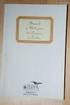 Manual do utilizador para o notebook Copyright 2010 Hewlett-Packard Development Company, L.P. Bluetooth é uma marca comercial, propriedade do titular e utilizada pela Hewlett-Packard Company sob licença.
Manual do utilizador para o notebook Copyright 2010 Hewlett-Packard Development Company, L.P. Bluetooth é uma marca comercial, propriedade do titular e utilizada pela Hewlett-Packard Company sob licença.
Placas de suporte externas
 Placas de suporte externas Manual do utilizador Copyright 2007 Hewlett-Packard Development Company, L.P. O logótipo SD é marca comercial do respectivo proprietário. As informações aqui contidas estão sujeitas
Placas de suporte externas Manual do utilizador Copyright 2007 Hewlett-Packard Development Company, L.P. O logótipo SD é marca comercial do respectivo proprietário. As informações aqui contidas estão sujeitas
HP EliteBook Manual do Utilizador
 HP EliteBook Manual do Utilizador Copyright 2010 Hewlett-Packard Development Company, L.P. Bluetooth é uma marca comercial detida pelo respectivo proprietário e utilizada pela Hewlett-Packard Company sob
HP EliteBook Manual do Utilizador Copyright 2010 Hewlett-Packard Development Company, L.P. Bluetooth é uma marca comercial detida pelo respectivo proprietário e utilizada pela Hewlett-Packard Company sob
Manual do utilizador para o notebook
 Manual do utilizador para o notebook Copyright 2010 Hewlett-Packard Development Company, L.P. Bluetooth é uma marca comercial, propriedade do titular e utilizada pela Hewlett-Packard Company sob licença.
Manual do utilizador para o notebook Copyright 2010 Hewlett-Packard Development Company, L.P. Bluetooth é uma marca comercial, propriedade do titular e utilizada pela Hewlett-Packard Company sob licença.
Multimédia Manual do utilizador
 Multimédia Manual do utilizador Copyright 2007 Hewlett-Packard Development Company, L.P. Microsoft é uma marca comercial registada da Microsoft Corporation nos E.U.A. As informações aqui contidas estão
Multimédia Manual do utilizador Copyright 2007 Hewlett-Packard Development Company, L.P. Microsoft é uma marca comercial registada da Microsoft Corporation nos E.U.A. As informações aqui contidas estão
PC notebook. Manual do Utilizador
 PC notebook Manual do Utilizador Copyright 2010 Hewlett-Packard Development Company, L.P. Bluetooth é uma marca comercial detida pelo respectivo proprietário e utilizada pela Hewlett-Packard Company sob
PC notebook Manual do Utilizador Copyright 2010 Hewlett-Packard Development Company, L.P. Bluetooth é uma marca comercial detida pelo respectivo proprietário e utilizada pela Hewlett-Packard Company sob
HP EliteBook Manual do Utilizador
 HP EliteBook Manual do Utilizador Copyright 2010 Hewlett-Packard Development Company, L.P. Bluetooth é uma marca comercial detida pelo respectivo proprietário e utilizada pela Hewlett-Packard Company sob
HP EliteBook Manual do Utilizador Copyright 2010 Hewlett-Packard Development Company, L.P. Bluetooth é uma marca comercial detida pelo respectivo proprietário e utilizada pela Hewlett-Packard Company sob
Dispositivos externos Manual do utilizador
 Dispositivos externos Manual do utilizador Copyright 2009 Hewlett-Packard Development Company, L.P. As informações contidas neste documento estão sujeitas a alterações sem aviso prévio. As únicas garantias
Dispositivos externos Manual do utilizador Copyright 2009 Hewlett-Packard Development Company, L.P. As informações contidas neste documento estão sujeitas a alterações sem aviso prévio. As únicas garantias
Passo Ligue o cabo do modem à porta da encaminhadora (router) dedicada para a ligação do modem (a porta azul).
 Passo 1 1. Ligue o cabo do modem à porta da encaminhadora (router) dedicada para a ligação do modem (a porta azul). 2. Ligue o adaptador à encaminhadora e insira a ficha na tomada. 3. Ligue-se à rede sem
Passo 1 1. Ligue o cabo do modem à porta da encaminhadora (router) dedicada para a ligação do modem (a porta azul). 2. Ligue o adaptador à encaminhadora e insira a ficha na tomada. 3. Ligue-se à rede sem
